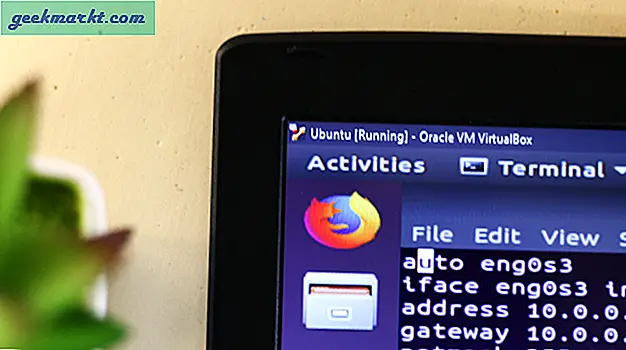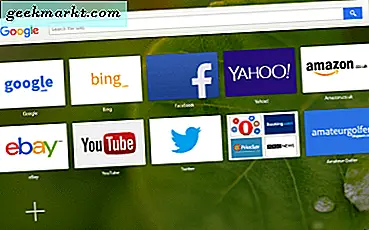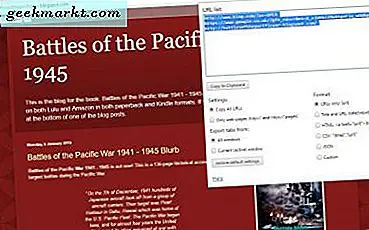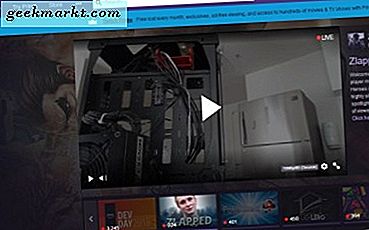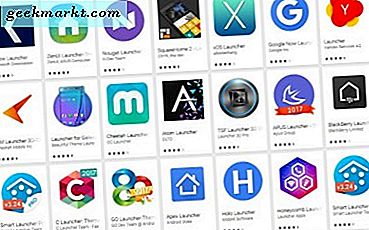Als het gaat om het bekijken van video's of het luisteren naar muziek op uw computer of via een internetstream, is er geen betere optie dan VLC, het open-source videoplatform dat het gemakkelijk maakt om elk bestandstype dat u mogelijk op uw apparaat hebt opgeslagen af te spelen. VLC werkt op vrijwel elk denkbaar platform, van Windows en Mac, Android tot iOS, en zelfs ondersteuning voor Linux-distro's zoals Ubuntu. Nog beter dan de OS-compatibiliteit is de uitgebreide bibliotheek met ondersteuningscodecs en bestandstypen van VLC. Als een multimediaspeler en -platform kan VLC bijna elk video- of audiobestand lezen en zelfs inhoud van dvd's, cd's en online streamingplatforms afspelen met een compatibele URL.
Oorspronkelijk genaamd VideoLAN Client, bestaat VLC al sinds 1996 in enige vorm en heeft in de 22 jaar sinds de lancering van de applicatie enkele belangrijke herzieningen van het onderliggende raamwerk van het programma ondergaan. Versie 1.0 is pas in 2009 gelanceerd, toen het programma na meer dan een decennium eindelijk zijn bètaprogramma verliet. In 2012 werd versie 2.0 van VLC gelanceerd, waardoor nieuwe functies en een beter uiterlijk voor de toepassing werden geboden. Hoewel VLC er qua ontwerp nog steeds redelijk uit ziet als voetganger, heeft de onderliggende technologie vele upgrades en updates ondergaan om het platform te worden dat het nu is.
Dat brengt ons bij versie 3.0, een gloednieuwe update voor het platform dat verschillende nieuwe functies mogelijk maakt die veel gebruikers enthousiast maken. Hoewel het in ontwikkeling is sinds 2016, was het pas op 9 februari 2018 dat VLC 3.0 werd uitgebracht, met ondersteuning voor HDR10, HD audio-doorvoer, 360 video-ondersteuning, ondersteuning voor lokaal netwerk en nog veel meer. Sommigen vragen zich misschien af waarom dit van belang is voor deze handleiding, maar dat is misschien wel het meest opwindende deel van de 3.0-lancering. Met de nieuwste versie van VLC is de Chromecast-ondersteuning nu standaard opgenomen in de applicatie, waardoor volledige ondersteuning van elk Cast-apparaat mogelijk is. Dit betekent niet alleen dat de Chromecast is aangesloten op uw televisie, maar ook op alle Chromecast Audio-apparaten en uw Google Home-, Home Mini- of Home Max-apparaten. Ze worden nu allemaal ondersteund met VLC 3.0 op alle belangrijke desktopclients, waardoor dit de belangrijkste lancering in de geschiedenis van de software is.
Dus, weg zijn de dagen van tijdelijke oplossingen en problemen om uw lokale video- of audiocollectie lokaal te laten streamen met uw televisie of geluidssysteem. De nieuwste versie van VLC is het antwoord op al je gebeden. Laten we eens kijken hoe VLC 3.0 het eenvoudig maakt om uw computer te gebruiken met uw Chromecast voor het streamen van lokale bestanden of het streamen van inhoud vanaf elk apparaat.
VLC updaten naar v3.0
Eerste dingetjes eerst: hoewel VLC 3.0 zijn bèta-vorm heeft verlaten, heeft de Chromecast-ondersteuning op het platform nog steeds een aantal limieten. De primaire beperking voor Chromecast-ondersteuning in VLC is de vereiste van het besturingssysteem. U moet Windows of Android gebruiken om uw Chromecast met VLC te gebruiken; anders heb je pech. We zullen het artikel bijwerken als en wanneer de functie naar MacOS gaat, maar vanaf nu kun je het beste enkele van de andere platforms gebruiken die zijn gemaakt om lokale inhoud naar je Chromecast te streamen (zoals AirFlow).
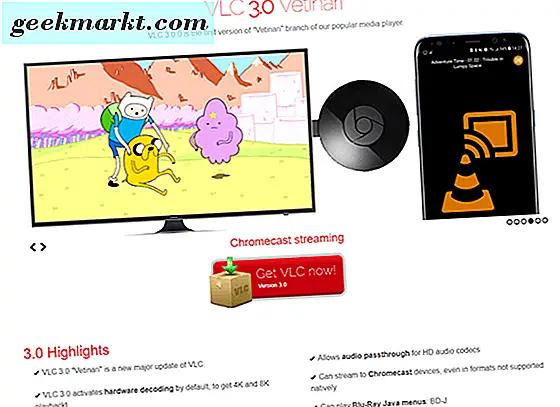
Ervan uitgaande dat u de juiste platforms klaar heeft om te gaan die Chromecast ondersteunen, moet u bijwerken naar VLC v3.0 op uw apparaat om de nieuwste functies te gebruiken. We zullen de Windows-versie in deze handleiding gebruiken, want dat is wat de meeste VLC-gebruikers waarschijnlijk zullen proberen af te spelen. Als u niet op de hoogte bent geweest van uw VLC-updates, bevindt u zich mogelijk ver achter de versie 3.0-update. We raden u daarom aan hier rechtstreeks naar de VLC 3.0-releasepagina te gaan. Het downloaden van het installatiebestand zal je 2.x installatie van VLC overschrijven en is de snelste manier om automatisch toegang te krijgen tot VLC 3.0. Als alternatief kunt u VLC openen, het Help-menu selecteren via de taakbalk en de functie Controleren op update binnen VLC gebruiken. Hiervoor moet u VLC bijwerken via versies die u mist, dus als de voorgestelde update 2.x is, volgt u de URL om uw platform bij te werken.
Zodra u VLC 3.0 (of 3.x, als u dit leest na een update van VLC) op uw computer hebt geïnstalleerd, opent u het platform om te beginnen. U zult geen grote veranderingen direct in de VLC-interface opmerken, maar u kunt er gerust op zijn dat uw versie van VLC nu een hele reeks nieuwe functies heeft, waaronder de mogelijkheid om op uw televisie of geluidssysteem te casten.
Afspelen Renderer
Als u wilt streamen naar uw Chromecast-apparaat, moet u weten waar de cast-optie zich binnen VLC bevindt. In tegenstelling tot de meeste spelers met Cast, gebruikt VLC niet het standaard Cast-pictogram in de app, dus als u op zoek bent naar het pictogram om te beginnen met streamen, bent u op zoek naar de verkeerde plek. In plaats daarvan moet je naar het menu bovenaan VLC gaan en de vervolgkeuzelijst "Weergave" weergeven. Als er niets wordt afgespeeld, zul je waarschijnlijk de meeste van deze opties grijs weergegeven en niet kunnen gebruiken. "Renderer" zal echter uitvoerbaar zijn; rol over de optie om het Cast-menu te openen.
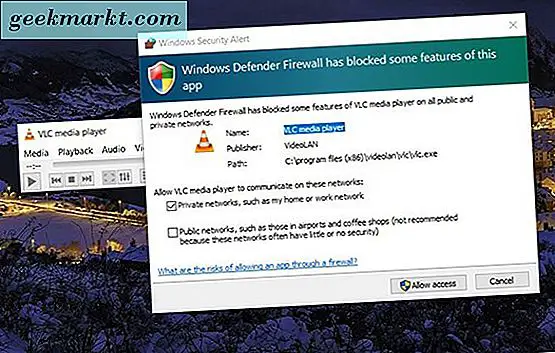
Als dit de eerste keer is dat u inhoud van VLC naar uw Chromecast of Google Home streamt, worden er geen opties weergegeven in het menu Renderer, behalve de optie "". Zodra u dit menu doorschakelt, wordt Windows Firewall geactiveerd en wordt toestemming gevraagd om VLC uw netwerk te laten gebruiken. Accepteer de vraag en je kunt beginnen met casten naar je apparaten. Als u het menu Renderer opnieuw opent, worden alle Cast-apparaten in uw netwerk weergegeven, ervan uitgaande dat uw computer de apparaten kan zien (zie 'Problemen met streaming' hieronder voor meer informatie).
Streaming inhoud
Met uw Windows Firewall-opties ingesteld en klaar voor gebruik, hoeven we alleen VLC 3.0 aan te sluiten op een van de Cast-apparaten in uw netwerk. In onze onderstaande voorbeelden gebruiken we een Google Home- en een Chromecast Audio-apparaat om audio te casten; VLC werkt echter zowel met audio als video, en de instructies zijn identiek (hoewel je kunt verwachten dat video-casting op VLC wordt geleverd met zijn eigen voorbehouden, die we hieronder zullen behandelen in "Problemen met streamen"). Selecteer in het menu Renderer de Casting-optie waarmee u verbinding wilt maken (de namen van uw apparaten, zoals ingesteld in de Google Home-toepassing op uw telefoon of in Chrome, worden hier weergegeven).
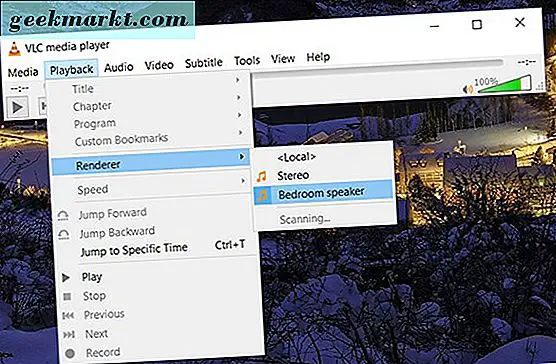
Nadat u verbinding hebt gemaakt met uw apparaat, sleept u een aantal media naar VLC om het afspelen van video of audio te starten. Als u een op video gebaseerde Chromecast gebruikt, ziet u uw televisie verbinding maken met uw netwerk om te beginnen met streamen. Als u een Google Home-apparaat of een Chromecast Audio gebruikt, wordt hier de korte "verbonden" jingle-weergave weergegeven om u te waarschuwen dat uw apparaat is verbonden. Het medium dat u aan uw VLC-wachtrij hebt toegevoegd, begint te spelen en u hoort de audio via uw luidsprekers of ziet de video op uw televisie verschijnen.
Wat streaming betreft, dat is het eigenlijk. De bedieningselementen voor afspelen worden via uw apparaat voltooid, dus u wilt uw laptop in de buurt houden om te pauzeren, af te spelen of door uw wachtrij te bladeren. Het onderbreken en hervatten van het afspelen lijkt snel en snel te verlopen, en het heen en weer gaan tussen inhoud op onze Google Home-eenheid was redelijk snel. (Het nummer moet meestal even worden gefilterd voordat het officieel kan worden gestreamd, maar zodra het is gebufferd, streamt het zonder vertraging of probleem). Het stoppen van het afspelen (in plaats van pauzeren) duurde echter even om te registreren, maar niets was te lang om bruikbaar te zijn. Voor degenen die het afspelen van gieten op hun telefoons willen regelen in plaats van VLC, kunnen we bevestigen dat de afspeeldetails worden weergegeven in de Google Home-app op onze Pixel 2 XL, hoewel uw kilometerstand hier anders kan zijn.
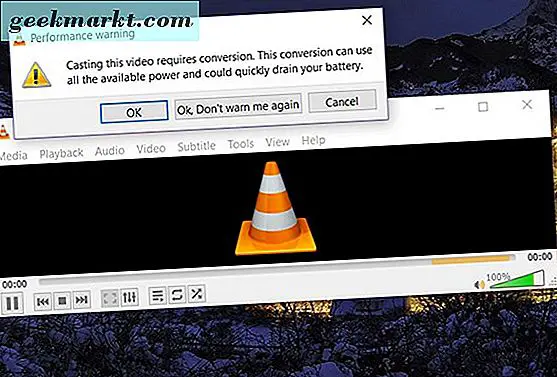
Als het aankomt op het casten van video, moet worden opgemerkt dat VLC alle typen video's en indelingen kan casten, niet alleen de bestandstypen en codecs die native door Chromecast worden ondersteund (u kunt hier de lijst met ondersteunde media bekijken). VLC kan live conversie van inhoud die niet door Chromecast wordt ondersteund, omzetten naar een afspeelbare optie; VLC geeft je echter een waarschuwing wanneer je probeert een niet-ondersteunde video af te spelen die je computer gedwongen zal worden meer vermogen te gebruiken om het bestand live te converteren en te streamen. Zodra u de prompt accepteert, kunt u beginnen met het afspelen van video's. We raden aan om uw laptop of Android-telefoon aan te sluiten (u krijgt dezelfde waarschuwing als u de Android-app gebruikt), zodat uw apparaat niet sterft tijdens het afspelen van inhoud. We moeten ook vermelden dat het heel goed mogelijk is om videobestanden af te spelen via een apparaat met alleen audio, hoewel je daarbij de beelden van de inhoud verliest.
We hebben alle drie mogelijke bestandstypen getest die je via VLC naar je Chromecast kon streamen; hier waren de resultaten:
- Video: de inhoud die u waarschijnlijk via VLC naar een Chromecast streamt, was in het algemeen een gemengde tas. We ontdekten dat video's die standaard door Chromecast werden ondersteund (bijvoorbeeld MP4-bestanden) tot de beste ervaring leidden bij lokaal streamen. Het gebruik van bestanden die oorspronkelijk niet door Chromecast werden ondersteund, veroorzaakte echter veel meer een gemengde tas in onze tests. Het afspelen van video's was soms schokkerig en viel soms weg, waardoor we af en toe de stream opnieuw moesten starten. Chromecast-ondersteuning is nog niet volledig voltooid door VLC, dus de verwachting is dat de toepassing een beetje moeite heeft om het afspelen te beheersen. Toch hopen we dit na verloop van tijd te kunnen verbeteren, en het is goed dat Cast-ondersteuning op zijn minst native is voor de applicatie.
- Audio: feilloos gewerkt. We hebben het casten getest op een Chromecast Audio en een Google Home-eenheid en beide hebben probleemloos gewerkt. Het overslaan van nummers, het schrobben van liedjes en het toevoegen van muziek aan je wachtrij functioneerde allemaal zoals bedoeld. Hoewel de meeste mensen VLC gebruiken voor het afspelen van video, waren we dolenthousiast om te zien hoe goed het platform werkte voor audio.
- Netwerkstreams: we konden geen video-gebaseerde netwerkstreams testen op onze client, maar op audio gebaseerde netwerkstreams werkten perfect. Vanzelfsprekend hebben de meeste (juridische) netwerkstreams waarschijnlijk Chromecast-ondersteuning via officiële kanalen, zoals YouTube of Twitch, dus er is geen echte reden om deze streams te gebruiken, maar als je erop vertrouwt voor je dagelijkse entertainment, kun je deze gebruiken in combinatie met VLC en uw Chromecast-apparaat.
Problemen met streaming
Zoals we hierboven al zeiden, bevindt de Chromecast-ondersteuning in VLC zich - nog steeds in de officiële versie 3.0-release - nog steeds in de bèta-versie en moet deze momenteel niet worden gebruikt voor het ontvangen van vrienden. De VLC subreddit zit vol met mensen die zeggen dat de huidige release vol zit met een aantal serieuze bugs en problemen, vooral en specifiek als het gaat om het streamen van video. Als u op zoek bent naar een manier om uw ervaring te verbeteren, volgen hier enkele suggesties die mensen hebben gedaan om VLC een beter platform te maken voor het casten van inhoud.
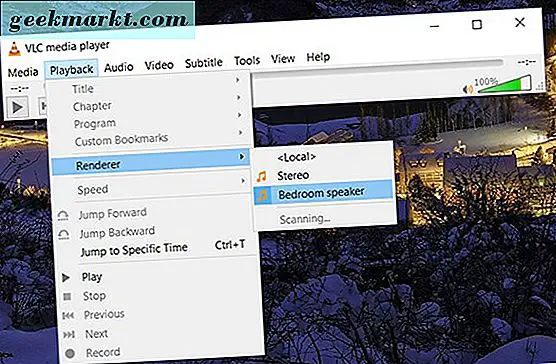
- Als u een 64-bits versie van Windows gebruikt, moet u de x64-versie van VLC hebben geïnstalleerd in plaats van de x86-versie, die is bedoeld voor 32-bits computers. De meeste moderne Windows 10-apparaten gebruiken een 64-bits versie van Windows, maar u kunt uw versie controleren door het Configuratiescherm te openen, in "Systeem en beveiliging" te duiken en vervolgens "Systeem" te selecteren. Uw versie van Windows vindt u op dit apparaat, weergave van uw besturingssysteemversie en of uw processor x86 of x64 is. Je kunt de 64-bits versie van VLC hier vinden.
- Zoals we hierboven vermeldden, hebben bepaalde videotypen problemen bij het casten van video's van VLC naar uw Chromecast-apparaten. Als dat mogelijk is, probeer dan bestanden af te spelen die eigen zijn aan Chromecast; we hebben die gids hierboven gelinkt.
- Sommige mensen in de VLC reddit hebben beweerd dat het wissen van je systeemvoorkeuren binnen VLC na het updaten naar VLC 3.0 de problemen bij het afspelen van video heeft gestopt. Als u uw VLC-instellingen wilt wissen en het platform wilt herstellen naar een standaardstatus, selecteert u Extra> Instellingen en vervolgens "Instellingen opnieuw instellen" onder aan de instellingenpagina.
Over het algemeen moet u echter een paar problemen aanpakken bij een poging om VLC te gebruiken met uw Chromecast-apparaten, gewoon omdat de mogelijkheid om naar uw televisie of stereo te streamen gewoon nog niet is afgelopen. Dat gezegd hebbende, laat het ons weten in de reacties hieronder als u problemen ondervindt en we zullen ons best doen om te zien of er een manier is om het probleem binnen VLC op te lossen.
***
VLC is een van de beste videospelers die vandaag beschikbaar is en het opnemen van Chromecast-functies in het platform maakt het alleen maar een betere ervaring voor betrokkenen. Hoewel de Cast-ondersteuning op dit moment beperkt is tot alleen Windows en Android, is dit een sterke start van een functie waarvan we hopen dat deze in de loop van de tijd alleen maar zal verbeteren. Toch kunnen de beperkingen die er op dit moment zijn behoorlijk frustrerend zijn, vooral als dingen bijna werken, maar er niet helemaal zijn. We zullen deze handleiding up-to-date houden met eventuele verbeteringen die in de toekomst in de buurt komen van toekomstige versies van VLC 3.x, omdat de dagen van 3.0 te vroeg zijn. Toch is het leuk om te zien dat deze langverwachte functie eindelijk is gelanceerd en we vermoeden dat onze lezers er ook best tevreden mee zijn.